

Por Vernon Roderick, Última atualização: January 19, 2021
Qualquer que seja a razão por trás de sua necessidade de transferir SMS Android para PC, é sem dúvida muito importante. Afinal, o SMS é o que usamos para coisas importantes, como comunicação ou consultas. No entanto, não é muito fácil fazer isso.
Embora existam muitos aplicativos por aí que podem transferir arquivos como vídeos ou fotos, uma ferramenta capaz de transferir mensagens é bastante rara.
Quer ter uma software gratuito para transferir fotos, mensagens ou arquivos do Android para o PC? Este artigo mostrará quatro ferramentas que podem ajudá-lo a copiar sms do Android para o PC. Vamos começar com o que considero o melhor entre eles.
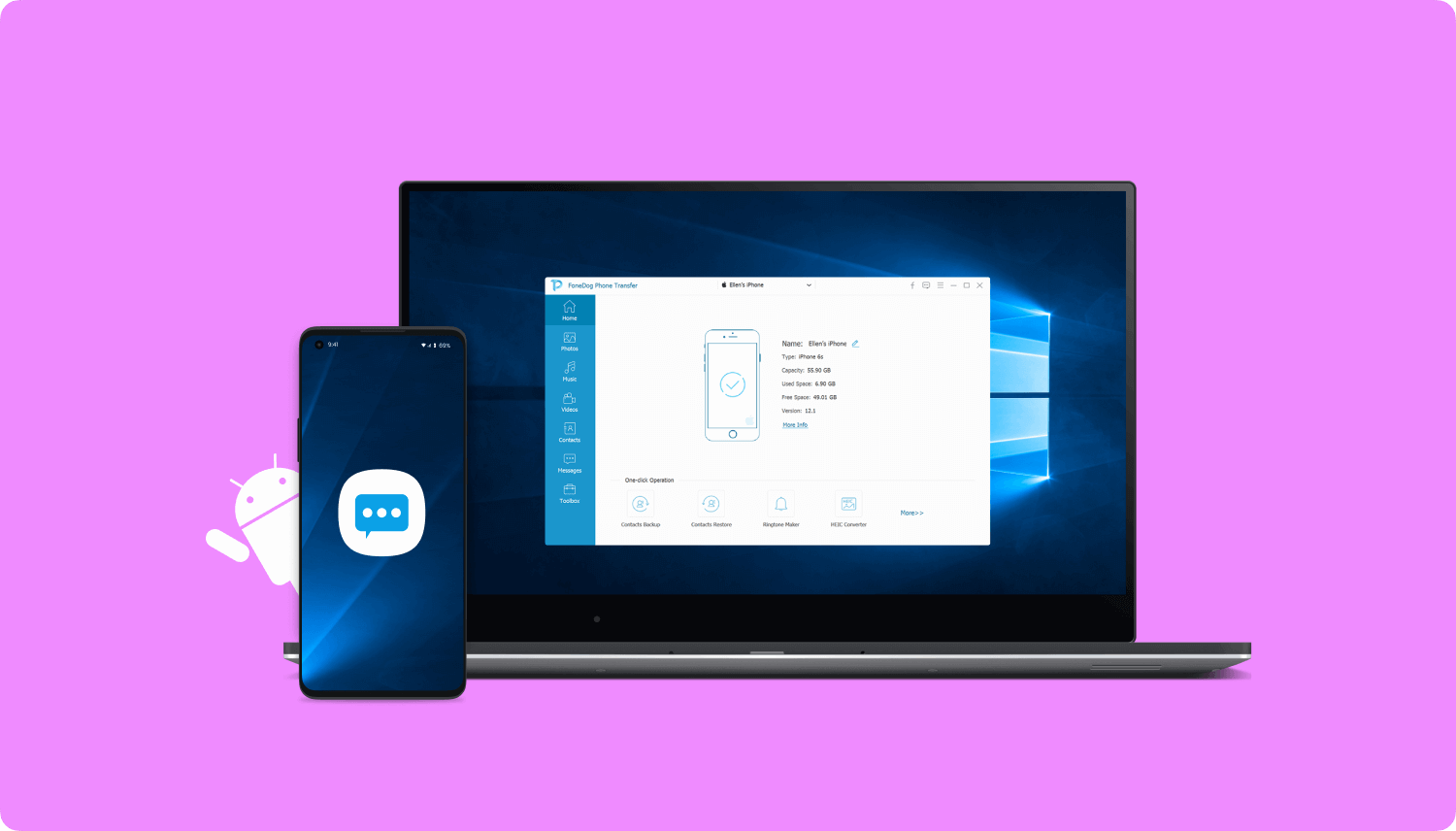
Tendo nos concentrado em programas de codificação para telefones celulares, desenvolvemos uma ótima ferramenta que é fácil de usar e que todos podem usar.
Verifique isso: Download grátis Transferência de telefone FoneDog para transferir SMS Android com facilidade e segurança diretamente para PC/Laptop. É definitivamente seguro e eficiente. Caso você queira fazer tudo sozinho, também coletamos algumas soluções comuns abaixo para você.
Como transferir SMS do Android para o PC com um cliqueTransfira SMS do Android para o PC com o aplicativo móvelTransfira SMS do Android para o PC com o GoogleTransfira SMS do Android para o PC com o aplicativo oficial (somente Samsung)Conclusão
A melhor ferramenta para transferir mensagens seria Transferência de telefone FoneDog, e há muitas razões para isso.
Transferência telefônica
Transfira arquivos entre iOS, Android e Windows PC.
Transfira e faça backup de mensagens de texto, contatos, fotos, vídeos, músicas no computador facilmente.
Totalmente compatível com os mais recentes iOS e Android.
Download grátis

Transferência de arquivos Android para pc download grátis
FoneDog Phone Transfer é capaz de transferir arquivos entre iOS, Android e PC. Suporta a transferência de fotos, vídeos, mas o mais importante, pode transferir mensagens.
Ele suporta todos os modelos Android e você poderá transferir seletivamente mensagens ou outros dados para o seu PC. Você também pode transferir mensagens a granel com facilidade.
Abaixo estão os passos fáceis sobre como salvar SMS Android no computador:

Conecte o dispositivo Android ao PC com Windows usando um cabo USB. Depois, na interface principal da ferramenta, você poderá ver informações sobre o dispositivo Android conectado.
Na interface principal do lado esquerdo, selecione Mensagens para procurar os arquivos apropriados.

Assim que o software terminar a digitalização, selecione as mensagens que deseja transferir clicando nelas. Você também pode escolher Selecionar tudo para exportar todas as mensagens de uma vez. Em seguida, clique no Exportar para PC botão na barra de menu superior.
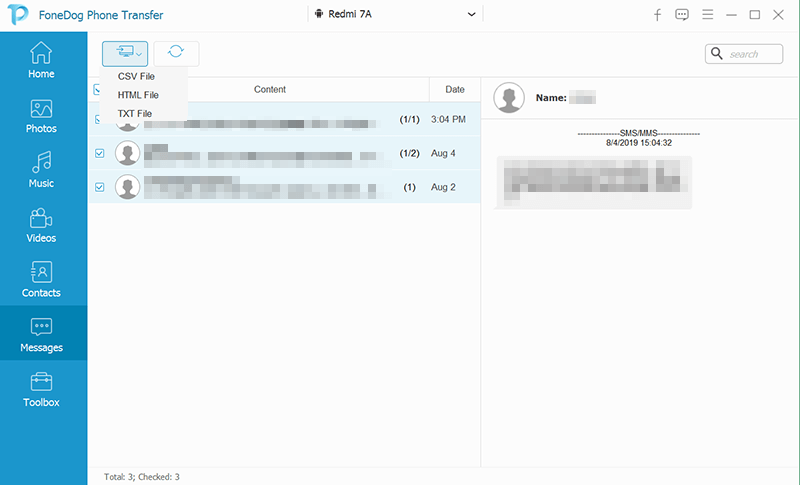
Você poderá transferir mensagens de texto do Android para o computador facilmente com este método. É fácil, mas muito eficaz, tornando-se uma das melhores ferramentas disponíveis.
Ainda assim, se você não está acostumado a usar seu PC, muito menos uma ferramenta de desktop, sugiro usar um aplicativo móvel. Ambos são bastante eficazes, no entanto.
Um dos aplicativos móveis de primeira linha que permitirá que você baixar mensagens de texto do Android é Backup e restauração de SMS.
Como o nome sugere, o SMS Backup and Restore permite que você crie backups que contenham apenas SMS e restaure a partir desses backups. Basicamente, ele compila todos os seus SMS em um arquivo para que você possa armazená-lo facilmente como backup em qualquer unidade de armazenamento.
Siga as etapas abaixo para transferir SMS do Android para o PC:
Neste ponto, o arquivo de backup, ou seja, todos os seus SMS que agora estarão no seu telefone é uma forma de arquivo. A única coisa que você precisa fazer agora transfere-os para o PC.
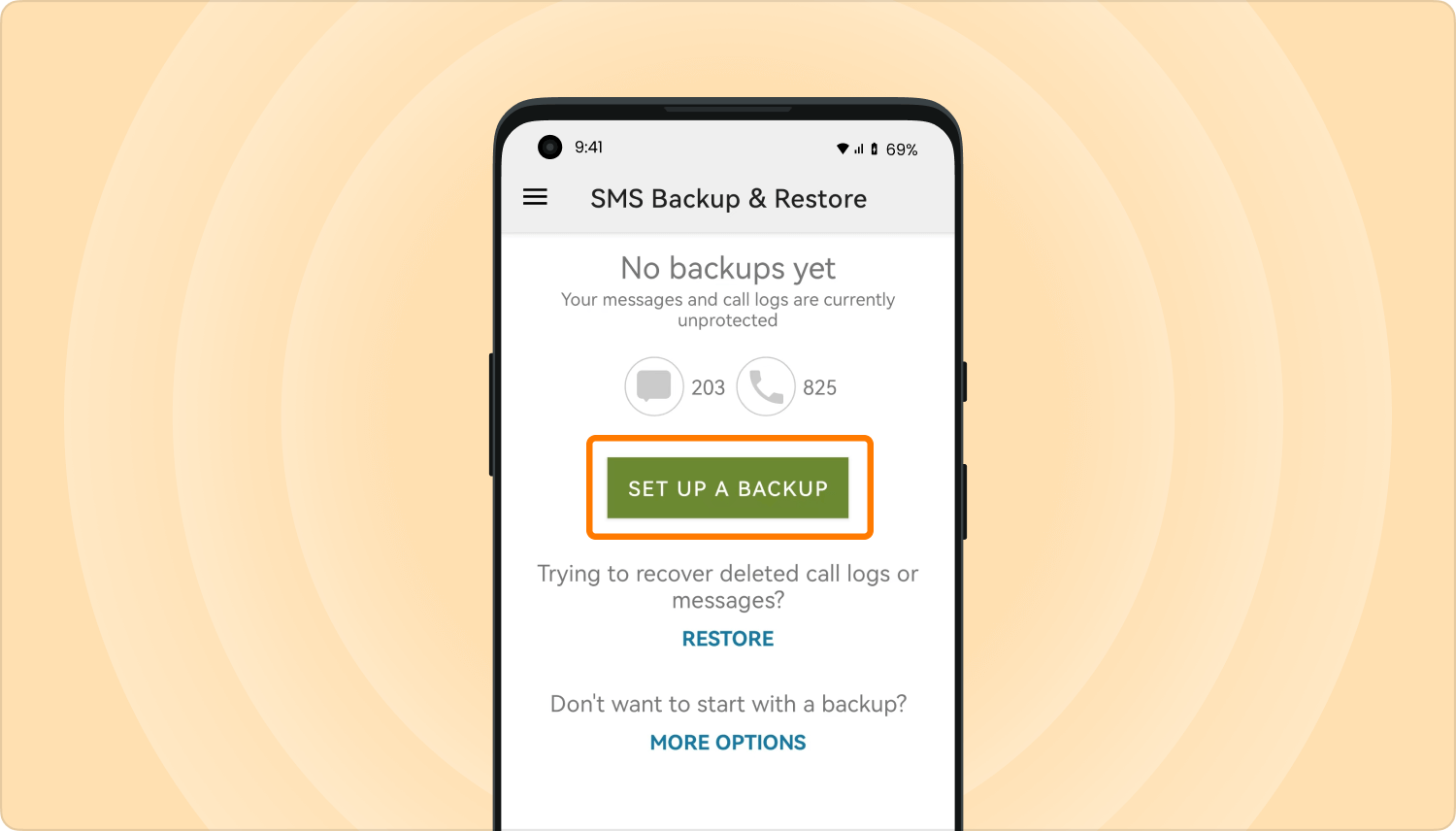
Como você pode ver, é um pouco difícil, mas certamente é factível.
Você tem a opção de armazenar o arquivo de backup no Google. O que precisamos fazer é fazer backup de todos os arquivos importantes no Google e acessá-los no seu PC.
Aqui estão os passos que você precisa fazer:
Isso criará um backup dos seguintes arquivos: (1) Dados do aplicativo, (2) Histórico de chamadas, (3) Contatos, (4) Configurações do dispositivo e (5) mensagens de texto SMS. O arquivo de backup aparecerá no seu Google Drive.
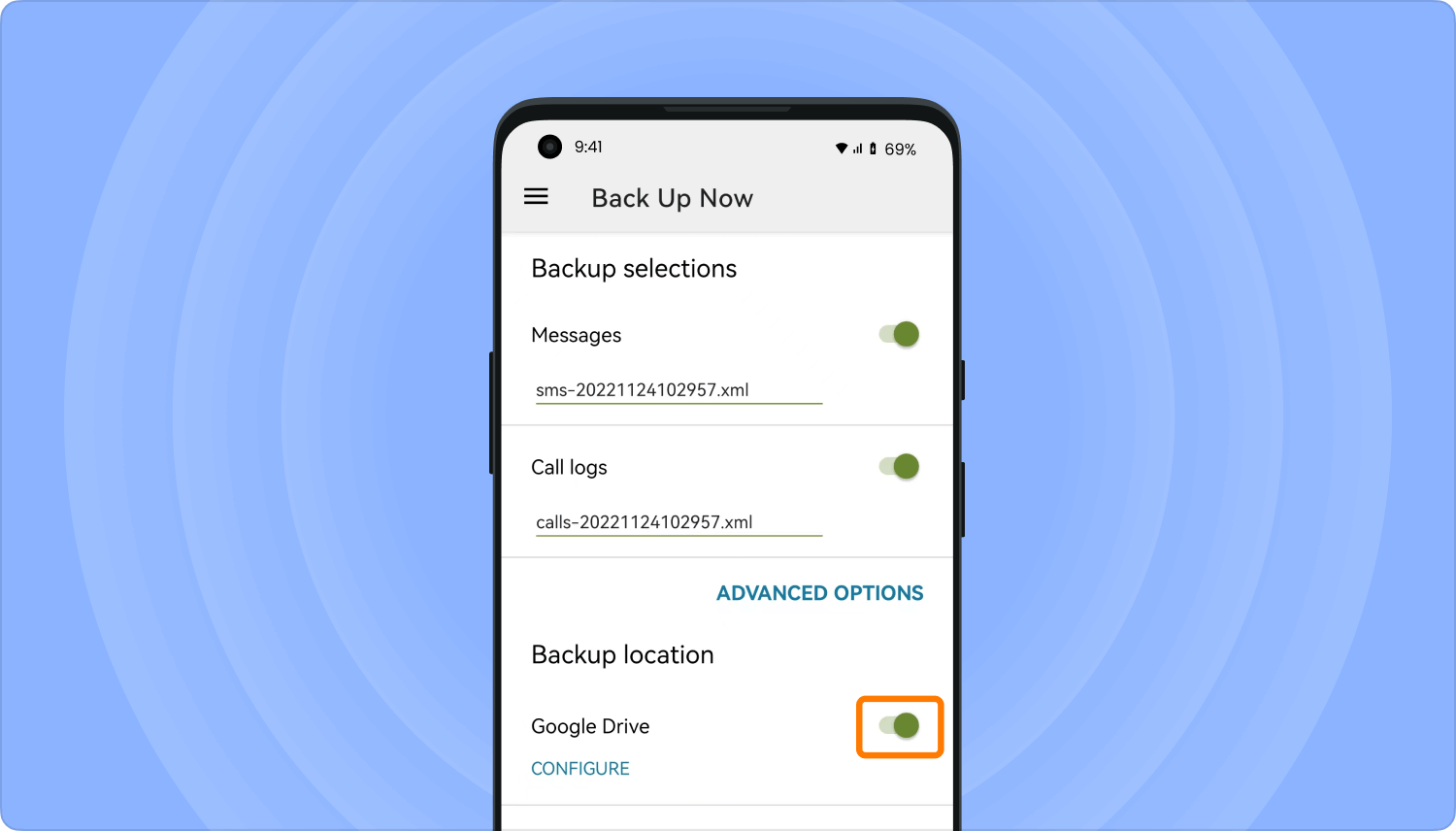
Você pode ter certeza de que isso é confiável, pois estamos usando diretamente um recurso do Google. Você pode acessar os backups na página principal do Google Drive. Eles podem ser baixados como qualquer outro arquivo que esteja dentro da plataforma.
Infelizmente, isso também requer que você tenha uma conexão com a Internet. Por esse motivo, o último método contará com um método com fio para exportar sms do Android para o PC.
Samsung Kies é um aplicativo desenvolvido apenas para usuários Samsung, então se você possui um smartphone de uma marca diferente, sugiro que procure outro lugar.
Para fazer backup de SMS do Samsung para o PC. Aqui estão as etapas que você precisa seguir:
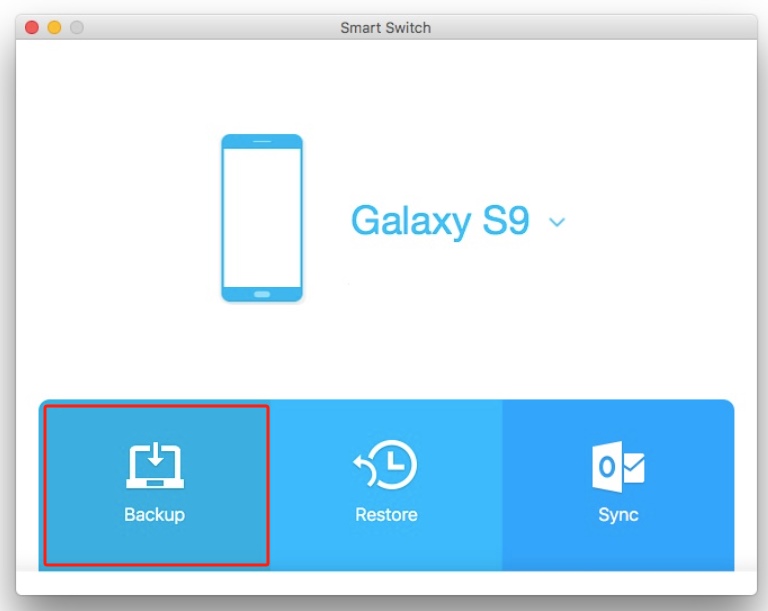
Isso é exclusivo apenas para dispositivos Samsung. Portanto, se você não usa Samsung, procure outro lugar. De qualquer forma, é uma opção muito boa, semelhante ao FoneDog Phone Transfer.
Você não é o único que quer transferir SMS Android para PC. Existem algumas pessoas como você. E assim como você, eles também lutam para fazer isso. No entanto, não é assim que deveria ser. Na verdade, deve ser muito fácil.
Com este guia, você poderá salvar mensagens de texto no computador com muita facilidade. Afinal, você conta com a ajuda de quatro ferramentas fáceis de usar, mas muito eficazes. Esperançosamente, isso deve ajudá-lo a conseguir tudo o que deseja com seu SMS.
Deixe um comentário
Comentário
Transferência telefônica
Transfira dados do iPhone, Android, iOS e Computador para qualquer lugar sem qualquer perda com o FoneDog Phone Transfer. Como foto, mensagens, contatos, música, etc.
Download grátisArtigos Quentes
/
INTERESSANTEMAÇANTE
/
SIMPLESDIFÍCIL
Obrigada! Aqui estão suas escolhas:
Excelente
Classificação: 4.4 / 5 (com base em 81 classificações)